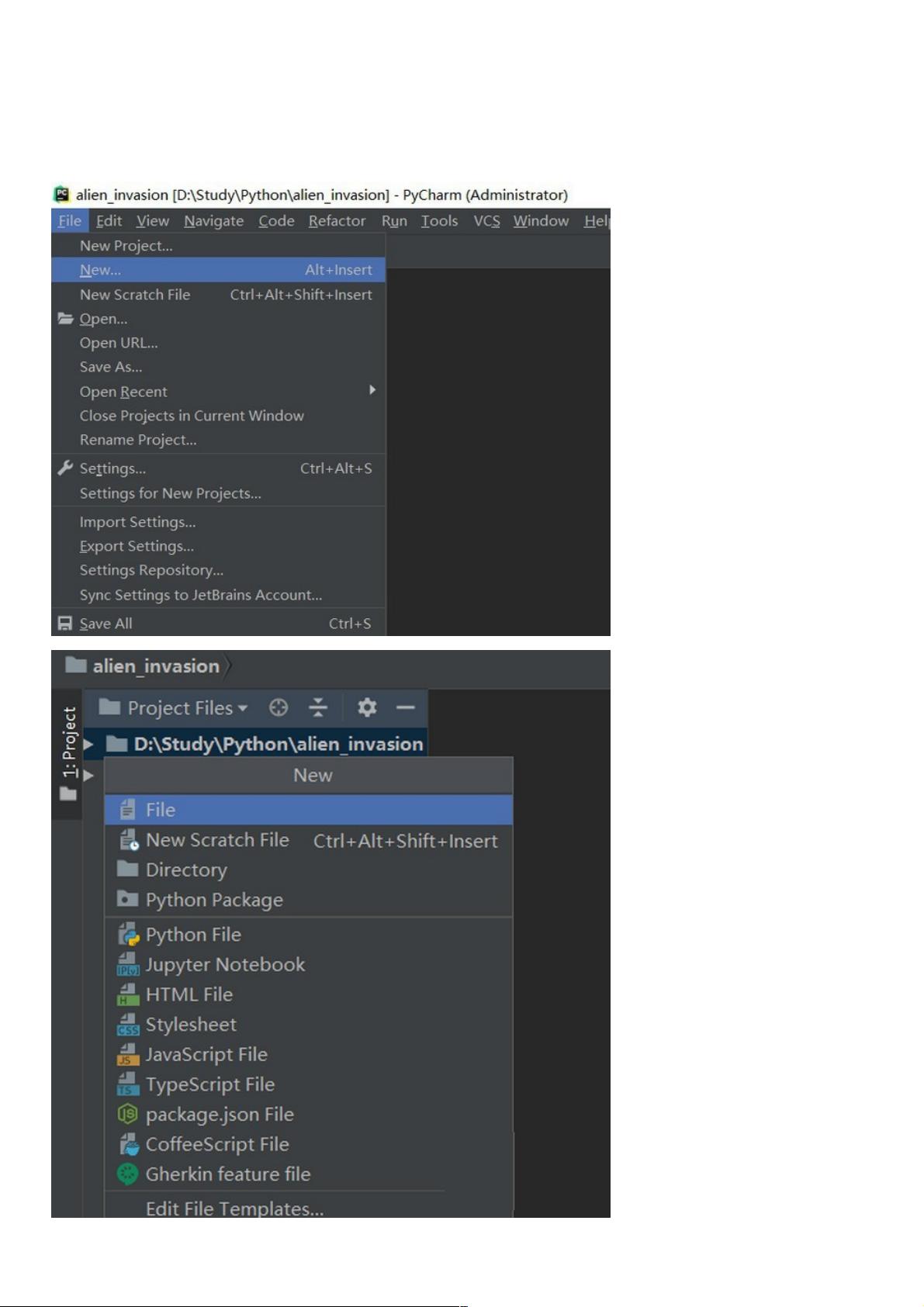PyCharm中轻松调整代码字体大小的步骤指南
版权申诉
24 浏览量
更新于2024-09-11
收藏 591KB PDF 举报
在PyCharm这款流行的Python集成开发环境中,调整代码字体大小是一项常见的个性化设置,以便提高编码效率和阅读体验。以下是详细的操作步骤:
1. **打开PyCharm**:首先,找到桌面上的PyCharm快捷方式并双击启动。软件启动后,通常会自动创建一个新的Python项目。
2. **新建Python文件**:点击菜单栏中的“File”选项,然后选择“New”,在弹出的窗口中,选择“File”选项创建一个新的Python文件。确保在文件名框中输入正确的文件名,并添加".py"后缀,以避免程序错误。
3. **查看初始字体大小**:创建完成后,编写一些代码,你会注意到默认的代码字体可能较小,这可能对长时间阅读或有视力需求的用户造成不便。
4. **调整字体大小**:为了更改字体大小,再次点击菜单栏的“File”,然后选择“Settings”(或者在macOS上是“Preferences”)。在打开的设置窗口中,找到并点击“Editor”选项卡。
5. **定位到字体设置**:在“Editor”区域,向下滚动直到找到“Font”部分。在这个子菜单中,你会看到“Size”选项,这是调整字体大小的关键。输入你希望的字体大小(如14、16或更大),同时下方的预览框会实时显示更改后的效果。
6. **保存设置**:确认字体大小调整满意后,点击“Apply”按钮应用更改,接着点击“OK”以保存设置。现在,回到代码编辑界面,你会看到代码字体已按照你的设置放大。
**知识点扩展**:
- PyCharm提供了全局字体大小的调整选项,不仅限于代码编辑区。在“File”>“Settings”中,还可以找到“Editor”>“General”>“Appearance”下的“Font Size”,用于调整整个PyCharm界面的字体大小。
- 除了字体大小,你还可以个性化其他方面,比如代码颜色主题,以提高代码的可读性。在“Editor”中,可以调整背景色、前景色、高亮显示等。
通过这些调整,你可以根据个人偏好优化PyCharm的工作环境,提升编程时的舒适度和效率。如果你还有兴趣,可以进一步探索PyCharm中关于代码高亮显示、代码折叠、多行代码缩进等更多高级功能。
2021-01-21 上传
点击了解资源详情
2021-01-20 上传
点击了解资源详情
点击了解资源详情
2023-07-13 上传
2020-09-18 上传
2020-09-19 上传
2020-09-19 上传
weixin_38697753
- 粉丝: 1
- 资源: 956
最新资源
- Spring+SpringMVC用户角色管理系统.zip
- python实例-03 幸运大转盘.zip源码python项目实例源码打包下载
- RobinASR:ROBIN项目中的罗马尼亚语自动语音识别
- A4WD四轮驱动机器人,基于Arduino设计-电路方案
- zepto-dragswap:一个具有可交换可拖动可排序列表和网格的微型插件
- ObjectExplorer4J-开源
- 电子功用-基于超声波电机的高精度小型化光纤陀螺寻北仪转位机构
- SistemaGageCapelo
- 基于ESP8266的WIFI 红外遥控DIY制作(原理图、PCB、bom、源码、APK等)-电路方案
- alpha-shape:任何维度的 alpha 形状
- 电子功用-基于库尔特原理的电阻脉冲式生物芯片检测装置
- bunkerlay:多个项目的Gentoo叠加
- tools:Kyump在许多项目中使用的工具
- NestJS-Angular
- (分享)履带机器人移动平台+安装说明-电路方案
- 自动化